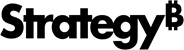Strategy ONE
停用您的安装
当你删除 Strategy 服务器产品,卸载例程提供了服务器安装停用过程。停用服务器安装时,将生成停用文件 (deactivate.txt)生成,其中包含您需要通知的停用代码 Strategy 服务器安装已被停用。该文件可以在以下文件夹中找到:
- Windows: MicroStrategy 公用文件文件夹(默认:
%Program Files%\Common Files\MicroStrategy) - UNIX 和 Linux: MicroStrategy 主路径(默认:
$HOME_PATH)
你可以 自动停用服务器安装 如果它已连接到互联网,或者你可以 手动停用服务器安装 如果你通知 Strategy 来自另一台机器。
自动停用服务器安装
- 卸载任何服务器产品时,导航至 许可证管理 选项卡 许可证管理器 在目标机器上。
- 选择 通过互联网停用和自动通知。
- 停用文件的加密副本将发送至 Strategy 这将停用服务器安装并将更改注册到服务器安装。
该过程通常在一分钟内完成。
手动停用服务器安装
- 卸载任何服务器产品时,导航至 许可证管理 选项卡 许可证管理器 在目标机器上。
- 选择 通过网络停用并手动通知。
- 服务器安装停用并生成停用文件。
- 将停用文件复制到可以访问 Web 的机器上。
- 登录到 https://licensing.microstrategy.com 使用技术支持联络用户登录或使用许可证密钥提供的登录。
- 在提供的空间中输入停用信息。
- 然后,一封包含停用代码的电子邮件将发送到您提供的电子邮件地址。Strategy 建议您打印该电子邮件并保存以供将来参考。
停用代码位于停用文件中。
如果您没有停用代码并需要停用服务器安装,请联系 MicroStrategy 技术支援。